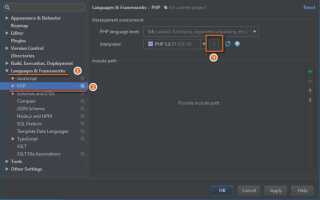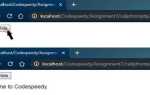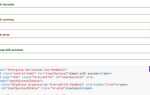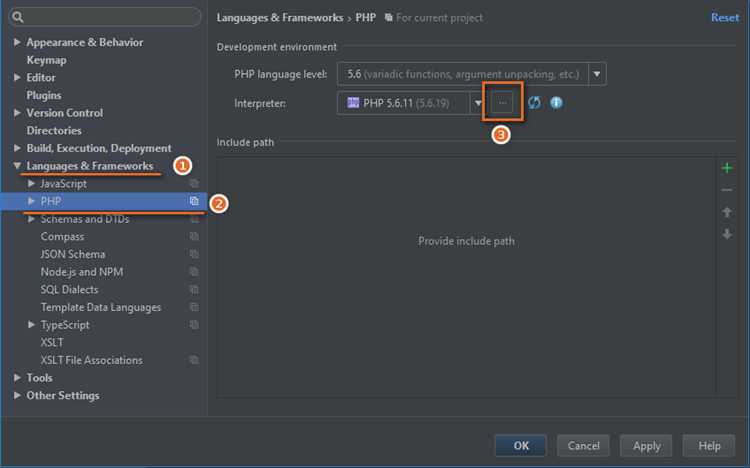
Для эффективной работы с PHP в PhpStorm необходимо настроить интерпретатор PHP. Это ключевой шаг, так как он позволяет выполнять код, использовать автодополнение и интеграцию с отладчиком. В этой статье рассмотрим процесс установки и конфигурации PHP интерпретатора в PhpStorm шаг за шагом.
1. Установка PHP на вашу систему
Перед настройкой PhpStorm убедитесь, что у вас установлен PHP. Скачайте последнюю версию PHP с официального сайта (https://www.php.net/downloads) или используйте менеджер пакетов (например, Homebrew на macOS или apt-get на Linux). Убедитесь, что PHP доступен из командной строки, проверив его с помощью команды php -v.
2. Настройка интерпретатора в PhpStorm
Откройте PhpStorm и перейдите в настройки через меню: File > Settings > Languages & Frameworks > PHP. В разделе PHP нажмите на иконку с настройками интерпретатора и выберите Add New Interpreter. Выберите подходящий тип интерпретатора – локальный или удаленный (например, Docker или виртуальная машина), в зависимости от вашей конфигурации.
3. Указание пути к PHP
Если вы выбрали локальный интерпретатор, укажите путь к исполняемому файлу PHP на вашем компьютере. Например, для Windows это может быть путь вроде C:\xampp\php\php.exe, а для macOS и Linux – просто /usr/bin/php. После этого PhpStorm должен распознать версию PHP и отобразить её в интерфейсе.
4. Проверка и отладка
После того как интерпретатор будет настроен, проведите тест, создав простой PHP-скрипт и запустив его через PhpStorm. Также настройте отладчик, если это необходимо. Убедитесь, что PhpStorm правильно обрабатывает код и использует указанный интерпретатор для выполнения скриптов.
Настройка PHP интерпретатора в PhpStorm – это базовая, но важная задача для разработчика. Следуя этим шагам, вы обеспечите стабильную работу среды и сможете сосредоточиться на программировании, а не на технических настройках.
Проверка наличия PHP на компьютере
Для проверки наличия PHP на вашем компьютере откройте командную строку (Windows) или терминал (macOS/Linux). Введите команду:
php -v
Если PHP установлен, вы увидите информацию о версии интерпретатора, например:
PHP 7.4.3 (cli) (built: Mar 3 2020 12:12:13) ( ZTS )
Если вместо этого появляется сообщение об ошибке, например, «php: command not found», это означает, что PHP не установлен или его путь не добавлен в системную переменную PATH. В таком случае нужно установить PHP, следуя инструкциям для вашей операционной системы.
Также можно проверить местоположение PHP с помощью команды:
which php
Она отобразит путь к исполняемому файлу PHP, если он есть. В Windows аналогичная команда:
where php
Настройка PhpStorm для работы с PHP
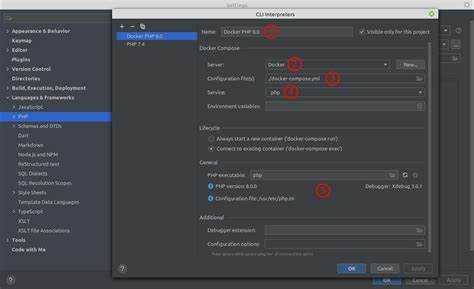
Для начала работы с PHP в PhpStorm необходимо правильно настроить интерпретатор. Это шаг, который позволит интегрировать редактор с установленным на вашем компьютере PHP. Важно учитывать, что для успешной работы нужно установить не только сам PHP, но и соответствующие компоненты в PhpStorm.
Шаг 1: Установка PHP
Если PHP ещё не установлен, скачайте его с официального сайта https://www.php.net/downloads.php и следуйте инструкциям по установке для вашей операционной системы. Для Windows можно использовать XAMPP или WampServer, которые поставляются с уже настроенным PHP.
Шаг 2: Настройка PhpStorm
Откройте PhpStorm и перейдите в настройки через File > Settings (или PhpStorm > Preferences на macOS). Далее выберите Languages & Frameworks > PHP.
Шаг 3: Указание пути к интерпретатору PHP
В разделе PHP в настройках нажмите на иконку с тремя точками рядом с полем CLI Interpreter. В открывшемся окне выберите + > Local для указания локального интерпретатора. Укажите путь к исполняемому файлу PHP на вашем компьютере.
На Windows это обычно будет что-то вроде C:\xampp\php\php.exe, на Linux или macOS – /usr/bin/php.
Шаг 4: Проверка конфигурации
После добавления интерпретатора PhpStorm должен автоматически распознать его версию. Проверьте это в поле PHP version. Если версия отображается корректно, настройки выполнены верно.
Шаг 5: Настройка пути к расширениям (если необходимо)
Если вы используете специфические расширения PHP, укажите пути к ним в поле Configuration file, выбрав файл php.ini. Это может понадобиться для работы с библиотеками или настройками, которые специфичны для вашей среды.
Шаг 6: Подключение к удалённому серверу (если необходимо)
Если вы планируете работать с удалённым сервером, добавьте FTP/SFTP или Docker-сервер в PhpStorm для выполнения кода на удалённой машине. Для этого в настройках в разделе Deployment укажите данные для подключения к серверу.
Эти шаги обеспечат корректную настройку PhpStorm для работы с PHP. После выполнения этих шагов можно начинать разрабатывать приложения, используя все возможности редактора для работы с кодом, тестирования и отладки.
Выбор версии PHP для интерпретатора
При настройке интерпретатора PHP в PhpStorm важно учитывать, какую версию PHP необходимо использовать в проекте. Современные версии PHP предлагают улучшенную производительность, новые функции и исправления ошибок, но также могут иметь несовместимости с более старыми кодовыми базами. Правильный выбор версии зависит от требований проекта и его совместимости с библиотеками и фреймворками.
Рекомендации по выбору версии PHP:
- Для новых проектов: рекомендуется использовать последнюю стабильную версию PHP (на данный момент PHP 8.1 или выше). Это обеспечит лучшую производительность и поддержку новых возможностей языка.
- Для старых проектов: если проект был написан для предыдущих версий PHP, лучше придерживаться той версии, с которой проект был изначально разработан. Например, для проектов, использующих фреймворки, которые ещё не поддерживают PHP 8, можно использовать PHP 7.4 или PHP 8.0.
- Поддержка версий: важно помнить, что каждая версия PHP имеет определённый срок поддержки. PHP 7.4, например, находится на стадии поддержки безопасности, но больше не получает функциональных обновлений. Рекомендуется обновляться до более новых версий, чтобы избежать проблем с безопасностью.
- Совместимость с фреймворками: перед выбором версии PHP важно проверить совместимость используемых фреймворков и библиотек. Например, Laravel 8 поддерживает PHP 7.3 и выше, но Laravel 9 требует минимум PHP 8.0.
- Производительность: новые версии PHP, начиная с PHP 7.0, обеспечивают значительный прирост производительности. Если проект не имеет зависимости от старых версий, использование последней версии PHP может привести к улучшению скорости работы.
При настройке интерпретатора в PhpStorm, необходимо также удостовериться, что выбранная версия PHP установлена на вашем компьютере или сервере. Для этого можно использовать локальную установку или настроить подключение к удалённому серверу с нужной версией PHP.
Установка и настройка локального PHP интерпретатора
Для того чтобы настроить локальный PHP интерпретатор в PhpStorm, необходимо выполнить несколько шагов, начиная с установки PHP на ваш компьютер.
Шаг 1: Установка PHP
Скачайте актуальную версию PHP с официального сайта https://www.php.net/downloads.php. Выберите версию, соответствующую вашей операционной системе (Windows, macOS или Linux). Для Windows можно скачать установочный файл в формате .exe, для macOS и Linux используйте пакетные менеджеры или исходный код.
На Windows после скачивания установите PHP, следуя инструкциям установщика. На macOS или Linux можно использовать команду:
sudo apt install php
После завершения установки проверьте успешность с помощью команды:
php -v
Она должна вывести установленную версию PHP.
Шаг 2: Настройка PHP в PhpStorm
После установки PHP откройте PhpStorm и перейдите в Settings (Настройки). В разделе Languages & Frameworks выберите PHP. В поле PHP Interpreter нажмите … для добавления нового интерпретатора.
В появившемся окне выберите Local и укажите путь к папке, где установлен PHP. Это может быть путь к каталогу, например, на Windows: C:\php\php.exe, или на macOS/Linux: /usr/bin/php. После этого PhpStorm автоматически найдет установленный PHP и выведет его версию.
Шаг 3: Проверка настроек
Для проверки корректности настройки интерпретатора откройте любой PHP файл и нажмите Run. Если PHP правильно настроен, файл выполнится без ошибок. В случае возникновения проблем, убедитесь, что PHP добавлен в переменную окружения PATH, если это необходимо, и перезапустите PhpStorm.
Шаг 4: Дополнительные настройки
Для работы с версиями PHP, отличными от системных, можно настроить разные интерпретаторы для различных проектов. Для этого в PhpStorm можно указать индивидуальные пути к PHP для каждого проекта в разделе Project Settings.
Добавление удалённого PHP интерпретатора в PhpStorm
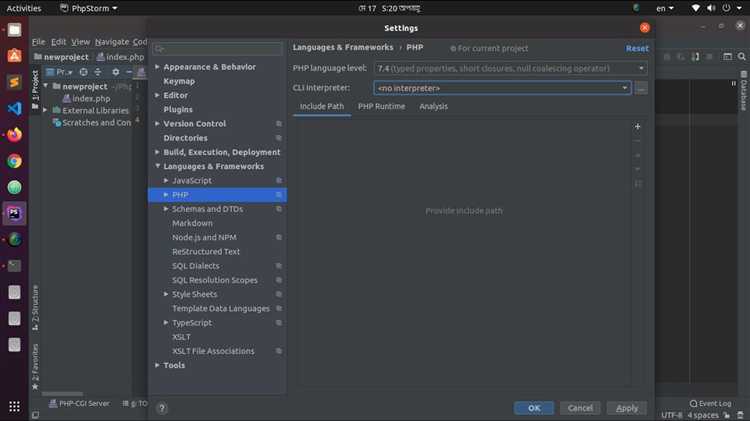
Чтобы настроить удалённый PHP интерпретатор в PhpStorm, откройте настройки IDE через «File» > «Settings» (или «PhpStorm» > «Preferences» на macOS). Далее перейдите в раздел «Languages & Frameworks» > «PHP». В открывшемся окне нажмите на кнопку «…» рядом с полем «CLI Interpreter».
В новом окне «PHP Interpreters» выберите «Remote» и кликните «Add». Вам будет предложено выбрать тип подключения: SFTP, FTP, Docker, или удалённый сервер с использованием SSH. Для большинства случаев подходит SFTP, так как он позволяет подключиться к серверу по SSH и передавать файлы через защищённый канал.
Для настройки SFTP укажите следующие параметры:
- Host: IP-адрес или доменное имя сервера.
- Port: Стандартный порт для SSH – 22, если не настроен иначе.
- Username: Имя пользователя для SSH подключения.
- Password: Пароль пользователя (или используйте SSH-ключ для большей безопасности).
После заполнения этих полей нажмите «Test Connection», чтобы проверить, установлено ли соединение. Если тест прошёл успешно, сохраните настройки и вернитесь к окну интерпретаторов.
Далее, выберите добавленный удалённый интерпретатор из списка и укажите путь к PHP на сервере. Обычно это «/usr/bin/php» или аналогичный путь в зависимости от конфигурации сервера. PhpStorm автоматически определит версию PHP, установленную на удалённой машине.
Для дополнительной настройки можно указать путь к настройкам php.ini, если требуется. Это необходимо для правильной работы с расширениями и конфигурациями PHP.
После завершения настройки удалённого интерпретатора, PhpStorm будет использовать его для запуска скриптов и работы с проектами, расположенными на сервере.
Проверка подключения интерпретатора через терминал PhpStorm

Для проверки правильности подключения PHP интерпретатора в PhpStorm можно использовать встроенный терминал. Это позволяет убедиться в том, что среда настроена корректно и все пути к исполняемым файлам заданы верно.
Следуйте пошагово:
- Откройте терминал в PhpStorm – нажмите на вкладку «Терминал» в нижней части окна программы. Если вкладка не видна, можно включить терминал через меню «Вид» → «Инструменты» → «Терминал».
- Проверьте версию PHP – введите команду
php -v. Если интерпретатор настроен правильно, вы увидите информацию о версии PHP. В противном случае, PhpStorm сообщит о том, что команда не найдена. - Проверьте путь к интерпретатору – используйте команду
which php(на Unix-подобных системах) илиwhere php(на Windows). Это покажет путь, по которому PhpStorm ищет PHP. Если путь неправильный, его нужно настроить в настройках среды. - Использование команд PHP – для дополнительной проверки можно выполнить команду
php -mдля получения списка доступных расширений PHP. Это поможет убедиться, что PhpStorm видит все необходимые библиотеки и модули.
Если на одном из этапов возникли ошибки, скорее всего, требуется обновить настройки интерпретатора PHP в PhpStorm. Для этого зайдите в «Файл» → «Настройки» → «Языки и фреймворки» → «PHP» и укажите путь к правильному интерпретатору. После этого снова выполните проверку через терминал.
Отладка и тестирование PHP в PhpStorm с использованием настроенного интерпретатора
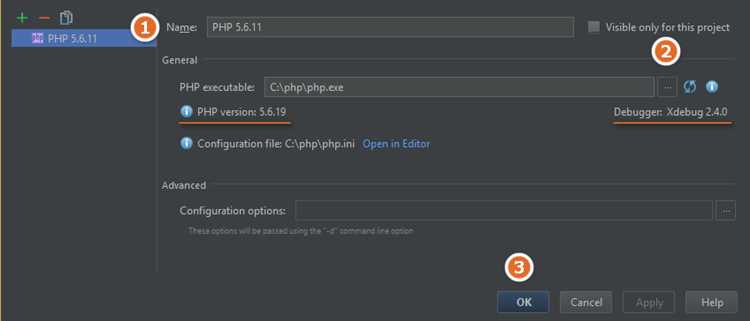
Для эффективной отладки и тестирования PHP-кода в PhpStorm необходимо правильно настроить интерпретатор и инструменты отладки. После того как вы настроили PHP интерпретатор в PhpStorm, следующие шаги помогут вам настроить и использовать возможности отладки.
1. Настройка отладчика
Для начала убедитесь, что в вашей системе установлен Xdebug или Zend Debugger, так как это наиболее распространенные отладчики для PHP. Если вы используете Xdebug, проверьте, что его версия совместима с вашей версией PHP. В PhpStorm необходимо настроить сервер отладки, указав путь к интерпретатору PHP и включив поддержку отладчика в разделе «PHP» в настройках IDE.
2. Настройка конфигурации отладки
После подключения Xdebug или Zend Debugger, создайте конфигурацию отладки в PhpStorm. Перейдите в «Run» > «Edit Configurations» и выберите «PHP Remote Debug». Укажите соответствующие параметры: имя конфигурации, путь к проекту и настройки серверной части (например, SSH или FTP), если это необходимо. Убедитесь, что порт отладки совпадает с портом, который использует ваш отладчик (по умолчанию для Xdebug это порт 9003).
3. Подключение к браузеру для отладки
Для отладки в браузере необходимо установить расширение для Chrome или Firefox, которое будет инициировать сессию отладки. Например, для Chrome используйте расширение Xdebug helper. После установки, активируйте отладку в браузере перед тем, как начать тестирование, нажав на иконку расширения и выбрав «Debug». PhpStorm автоматически подключится к отладчику и вы сможете начать сессию отладки.
4. Использование точек останова
Для точной отладки добавьте точки останова в код, кликнув по левому полю редактора напротив строк, где необходимо приостановить выполнение. При достижении этой строки выполнение программы остановится, и вы сможете исследовать состояние переменных, стек вызовов и другие важные данные для выявления ошибок.
5. Использование инструмента «PHP Unit» для тестирования
PhpStorm поддерживает интеграцию с PHPUnit, что позволяет тестировать PHP-код прямо из IDE. Для этого необходимо в настройках проекта указать путь к PHPUnit и создать конфигурацию тестов. PhpStorm автоматически обнаружит тесты и предложит запустить их на выполнение. В процессе тестирования вы сможете видеть результаты, а также легко настроить отладку, если тесты не прошли.
6. Отладка в реальном времени
Эти шаги обеспечат надежную настройку отладки и тестирования PHP в PhpStorm, что значительно ускорит процесс разработки и выявления ошибок.
Вопрос-ответ:
Как установить PHP интерпретатор в PhpStorm?
Для установки PHP интерпретатора в PhpStorm, нужно выполнить несколько шагов. Во-первых, откройте PhpStorm и перейдите в настройки, выбрав «File» > «Settings». В меню настроек выберите раздел «Languages & Frameworks» > «PHP». Здесь вы увидите опцию для указания пути к PHP интерпретатору. Нажмите на значок с тремя точками, чтобы выбрать путь к установленному PHP. Если PHP еще не установлен на вашем компьютере, скачайте его с официального сайта и установите перед этим шагом.
Какие версии PHP поддерживает PhpStorm?
PhpStorm поддерживает все основные версии PHP, включая последние стабильные релизы, а также старые версии, начиная с PHP 5.6 и выше. Однако рекомендуется использовать PHP 7.4 и выше, так как более старые версии могут не поддерживаться в новых версиях PhpStorm. Для использования определенной версии PHP, необходимо указать её путь в настройках PhpStorm.
Можно ли настроить несколько интерпретаторов PHP в PhpStorm?
Да, в PhpStorm можно настроить несколько интерпретаторов PHP. Это полезно, если у вас несколько проектов, требующих разных версий PHP. Чтобы добавить второй интерпретатор, откройте настройки PhpStorm, перейдите в раздел «Languages & Frameworks» > «PHP», нажмите на «+» и укажите путь к другому интерпретатору. Затем выберите его для конкретного проекта или скрипта.
Что делать, если PhpStorm не находит установленный PHP интерпретатор?
Если PhpStorm не находит установленный интерпретатор PHP, возможно, вы не указали правильный путь к исполнимому файлу. Убедитесь, что вы выбрали правильную версию PHP и что путь к ней указан верно. Также проверьте, что PHP корректно установлен и доступен в командной строке. Для этого можно выполнить команду «php -v» в терминале. Если PHP не установлен, скачайте его с официального сайта и установите.
Как проверить, что PHP интерпретатор работает правильно в PhpStorm?
Для проверки работы PHP интерпретатора в PhpStorm создайте простой PHP файл, например, с кодом ``. Затем откройте его в PhpStorm и запустите на выполнение. Если интерпретатор настроен правильно, в браузере откроется страница с информацией о текущей конфигурации PHP. Если страницы нет или она не отображается, проверьте настройки интерпретатора или убедитесь, что PHP установлен на вашем компьютере.
Как настроить PHP интерпретатор в PhpStorm?
Для настройки PHP интерпретатора в PhpStorm нужно выполнить несколько шагов. Сначала откройте настройки, перейдите в раздел «File» > «Settings» (или «PhpStorm» > «Preferences» на macOS). Затем в меню настроек выберите «Languages & Frameworks» > «PHP». В правой части окна нажмите на кнопку с изображением шестерёнки, чтобы открыть настройки интерпретатора. В появившемся окне выберите «Add…» и укажите путь к файлу php.exe или php, в зависимости от вашей операционной системы. После этого выберите версию PHP и подтвердите настройки. После сохранения изменений вы сможете использовать выбранный интерпретатор для работы в PhpStorm.
Как установить PHP в PhpStorm, если он ещё не установлен на компьютере?
Если PHP ещё не установлен на вашем компьютере, вам нужно сначала скачать и установить его. Для Windows и Linux вы можете скачать PHP с официального сайта https://www.php.net/downloads.php. Для macOS проще всего установить PHP через Homebrew, выполнив команду brew install php. После установки PHP откройте PhpStorm и настройте интерпретатор, как указано в предыдущем ответе. Важно убедиться, что в настройках PhpStorm правильно указан путь к исполнимому файлу PHP на вашем компьютере.